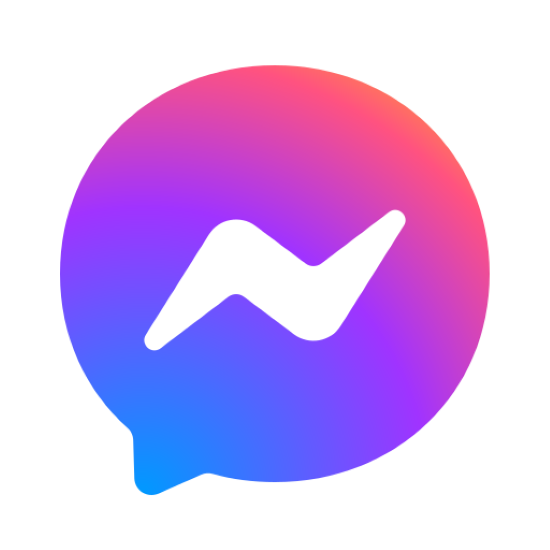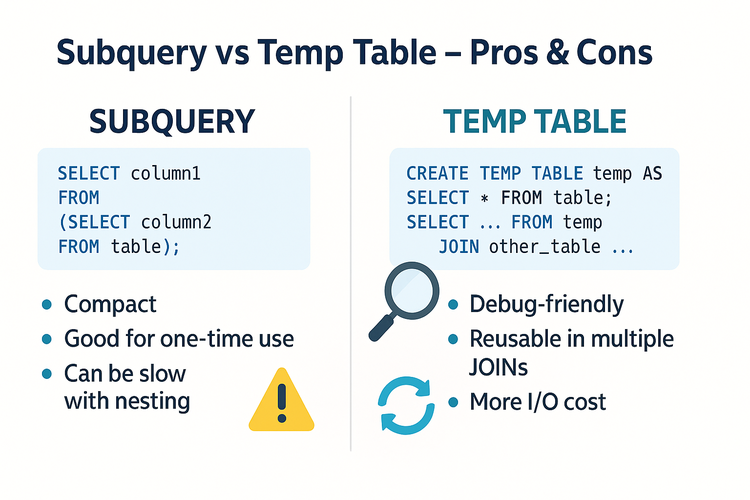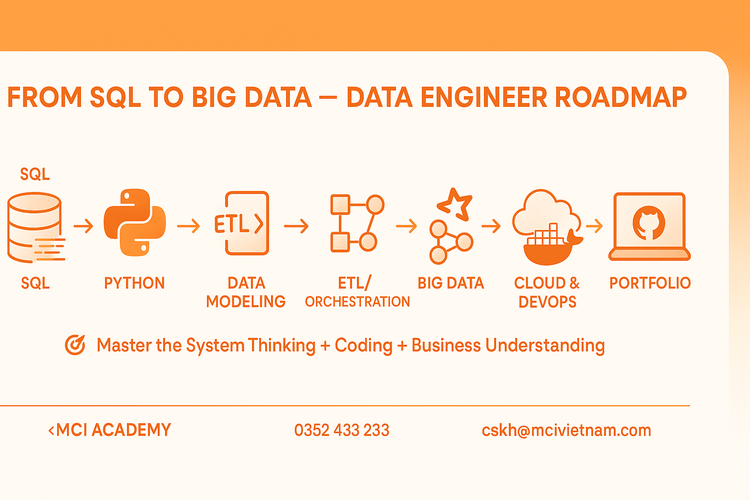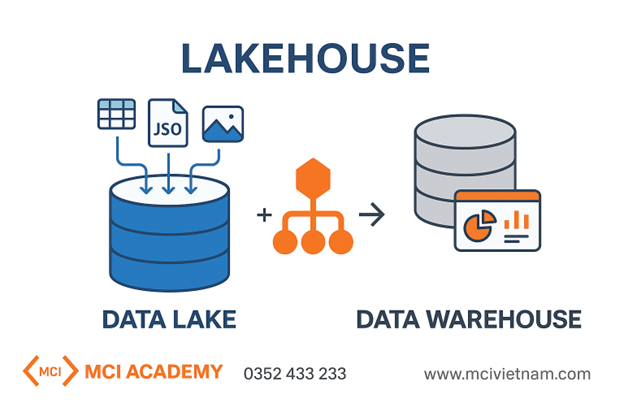Hướng Dẫn Cách Sử Dụng Truy Vấn SQL Trong Google Sheets Một Cách Hiệu Quả
Tìm hiểu cách sử dụng truy vấn SQL cho Google Sheets để tối ưu hóa dữ liệu, tiết kiệm thời gian và nâng cao hiệu suất công việc một cách hiệu quả nhất!
Nội dung bài viết
Hướng Dẫn Cách Sử Dụng Truy Vấn SQL Trong Google Sheets Một Cách Hiệu Quả
Meta des: Tìm hiểu cách sử dụng truy vấn SQL cho Google Sheets để tối ưu hóa dữ liệu, tiết kiệm thời gian và nâng cao hiệu suất công việc một cách hiệu quả nhất!
Bạn đã từng nghe đến khả năng truy vấn SQL cho Google Sheets và tự hỏi liệu sự kết hợp này có thể mang lại gì cho công việc của mình? Đây chính là giải pháp hoàn hảo để bạn tối ưu hóa quản lý dữ liệu, tiết kiệm thời gian và tăng hiệu quả làm việc. Trong bài viết này, chúng ta sẽ khám phá cách sử dụng SQL trong Google Sheets một cách dễ dàng, từ cài đặt, viết truy vấn cơ bản đến xử lý dữ liệu nâng cao, giúp bạn nắm bắt kỹ năng quan trọng này trong tầm tay.
SQL trong Google Sheets là gì?
SQL (Structured Query Language) là một ngôn ngữ truy vấn mạnh mẽ thường được sử dụng để thao tác và quản lý dữ liệu trong các cơ sở dữ liệu. Khi tích hợp SQL vào Google Sheets, bạn có thể thực hiện các truy vấn dữ liệu trực tiếp trong bảng tính mà không cần phần mềm bổ sung. Điều này giúp bạn khai thác dữ liệu dễ dàng và tăng cường khả năng phân tích ngay trong môi trường quen thuộc của Google Sheets.
Ưu điểm của việc sử dụng SQL trong Google Sheets
Việc tích hợp SQL vào Google Sheets mang lại nhiều lợi ích đáng kể, giúp cải thiện hiệu quả công việc và nâng cao khả năng xử lý dữ liệu. Dưới đây là một số ưu điểm nổi bật khi sử dụng truy vấn SQL cho Google Sheets:
- Tiện lợi và tiết kiệm thời gian: Truy vấn dữ liệu trực tiếp trên bảng tính mà không cần xuất dữ liệu ra các công cụ khác. Kết hợp SQL với Google Sheets API giúp tự động hóa quy trình làm việc.
- Khả năng xử lý dữ liệu lớn: Dễ dàng xử lý và truy vấn dữ liệu từ các cơ sở dữ liệu lớn như BigQuery mà không làm chậm bảng tính.
- Dễ dàng tùy chỉnh và phân tích dữ liệu: Sử dụng các lệnh SQL cơ bản như SELECT, WHERE, GROUP BY để lọc và tổ chức dữ liệu theo cách bạn muốn.
- Kết nối dễ dàng với các công cụ khác: Kết nối với nhiều nguồn dữ liệu khác nhau thông qua API hoặc BigQuery, mở rộng khả năng phân tích của bạn.
- Giao diện thân thiện với người dùng không chuyên: Google Sheets cung cấp giao diện dễ sử dụng, ngay cả với những người không có nền tảng kỹ thuật sâu rộng.
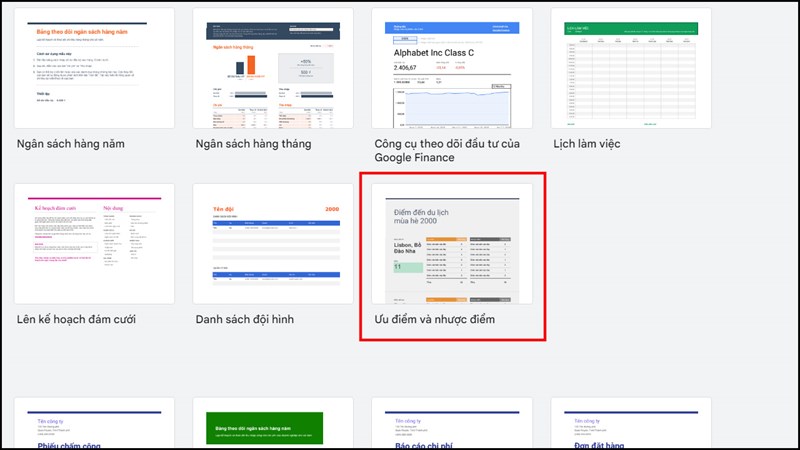
>> Xem thêm: Quản lý hàng tồn kho với SQL đơn giản, hiệu quả
Cách cài đặt và chuẩn bị Google Sheets để sử dụng SQL
Để sử dụng SQL trong Google Sheets, bạn cần thực hiện các bước cài đặt và chuẩn bị sau:
1. Kích hoạt tính năng Google Sheets QUERY
Google Sheets cung cấp hàm QUERY, đây là công cụ chính để thực hiện các truy vấn SQL. Tính năng này không yêu cầu bạn cài đặt thêm bất kỳ tiện ích mở rộng nào. Tuy nhiên, bạn cần đảm bảo rằng dữ liệu trong Google Sheets được định dạng chuẩn (không có ô trống hoặc dữ liệu không hợp lệ) để tránh lỗi khi truy vấn.
2. Kết nối với nguồn dữ liệu bên ngoài
Nếu bạn muốn truy vấn dữ liệu từ các nguồn bên ngoài như BigQuery, bạn cần thiết lập kết nối bằng cách:
- Sử dụng Google Sheets API để đồng bộ dữ liệu từ các hệ thống cơ sở dữ liệu khác.
- Hoặc cài đặt các tiện ích bổ sung (add-ons) như Supermetrics hoặc Data Connector for BigQuery để kết nối trực tiếp.
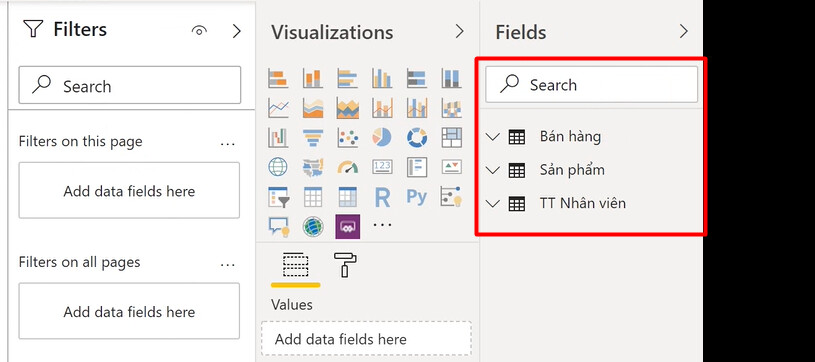
3. Đảm bảo quyền truy cập dữ liệu
Nếu bạn làm việc trên dữ liệu được chia sẻ, hãy kiểm tra rằng bạn có quyền chỉnh sửa bảng tính để thực hiện truy vấn. Điều này đặc biệt quan trọng khi xử lý dữ liệu từ nhiều nguồn hoặc người dùng khác nhau.
4. Tối ưu hóa bảng tính
Để tránh lỗi và tăng hiệu suất khi sử dụng hàm QUERY, bạn nên:
- Sắp xếp dữ liệu thành bảng với tiêu đề rõ ràng.
- Loại bỏ các ô trống hoặc giá trị không hợp lệ.
- Đảm bảo rằng định dạng dữ liệu (số, văn bản, ngày tháng) phù hợp với mục đích truy vấn.
Viết truy vấn SQL cơ bản trong Google Sheets
Google Sheets cung cấp khả năng viết các truy vấn SQL cơ bản thông qua hàm QUERY. Dưới đây là hướng dẫn chi tiết cách thực hiện:
Cách viết lệnh SELECT trong Google Sheets
Lệnh SELECT được sử dụng để lấy dữ liệu cụ thể từ bảng tính.
Ví dụ: Chọn cột A và B từ phạm vi dữ liệu A1:D100:
=QUERY(A1:D100, "SELECT A, B", 1)
Trong đó:
- A1:D100: Phạm vi dữ liệu.
- "SELECT A, B": Câu truy vấn.
- 1: Số dòng tiêu đề trong dữ liệu.
>> Tìm hiểu:
- Mệnh đề WHERE trong SQL: làm chủ truy vấn lọc dữ liệu
-
TỔNG HỢP CÁC PHƯƠNG PHÁP TỐI ƯU TRUY VẤN SQL HIỆU QUẢ
Sử dụng hàm QUERY của Google Trang tính
Cú pháp chung
Hàm QUERY có cú pháp:
QUERY(data_range, query, [headers])
- data_range: Vùng dữ liệu bạn muốn truy vấn.
- query: Lệnh truy vấn viết bằng ngôn ngữ giống SQL.
- headers: Số dòng tiêu đề (nếu không biết, sử dụng -1).
Lọc dữ liệu (WHERE)
Lệnh WHERE giúp lọc dữ liệu dựa trên điều kiện.
Ví dụ:
=QUERY(A1:D100, "SELECT A, B WHERE C > 50", 1)
Câu lệnh này chọn cột A và B, lọc các dòng có giá trị cột C lớn hơn 50.
Sắp xếp dữ liệu (ORDER BY)
Lệnh ORDER BY sắp xếp dữ liệu theo thứ tự tăng hoặc giảm.
Ví dụ:
=QUERY(A1:D100, "SELECT A, B ORDER BY C DESC", 1)
Câu lệnh này sắp xếp theo giá trị cột C giảm dần.
Hàm tổng hợp và nhóm (GROUP BY)
Sử dụng SUM, AVG, COUNT kết hợp với GROUP BY để phân nhóm dữ liệu.
Ví dụ:
=QUERY(A1:D100, "SELECT A, SUM(B) GROUP BY A", 1)
Truy vấn này tính tổng giá trị cột B theo từng nhóm trong cột A.
Kết hợp dữ liệu từ nhiều trang tính
Google Sheets cho phép bạn tham chiếu dữ liệu từ nhiều trang tính khác nhau.
Ví dụ: Kết hợp dữ liệu từ hai trang tính Sheet1 và Sheet2:
=QUERY({'Sheet1'!A1:D100; 'Sheet2'!A1:D100}, "SELECT A, B WHERE C IS NOT NULL", 1)
Câu lệnh này lấy dữ liệu từ cả hai trang và lọc các dòng có giá trị cột C không rỗng.
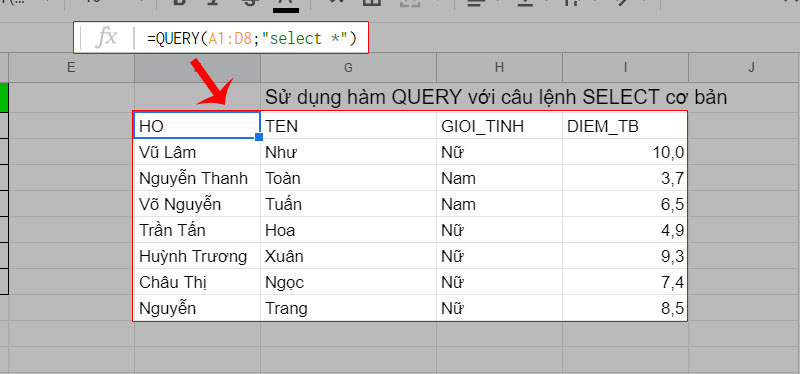
Những lỗi phổ biến và cách khắc phục khi dùng SQL trong Google Sheets
1. Lỗi cú pháp SQL
Đây là lỗi thường gặp khi viết các truy vấn không đúng cú pháp hoặc thiếu ký tự quan trọng.
Nguyên nhân:
- Sử dụng sai từ khóa SQL (như viết hoa, viết thường không đồng nhất).
- Thiếu dấu ngoặc hoặc ký tự phân tách (', ", ,).
- Tham chiếu nhầm vùng dữ liệu.
Cách khắc phục:
- Kiểm tra kỹ cú pháp của lệnh truy vấn trước khi thực thi.
- Sử dụng công cụ chỉnh sửa SQL bên ngoài (như Notepad++) để phát hiện lỗi.
- Đảm bảo rằng các cột và vùng dữ liệu tham chiếu khớp với truy vấn.
Ví dụ:
Nếu gặp lỗi với lệnh:
=QUERY(A1:D100, "SELECT * WHERE C = 'Value)
Hãy sửa lại thành:
=QUERY(A1:D100, "SELECT * WHERE C = 'Value'", 1)
2. Lỗi kết nối API
Lỗi này thường xảy ra khi bạn sử dụng SQL để truy vấn dữ liệu từ nguồn bên ngoài như BigQuery hoặc các API khác.
Nguyên nhân:
- Cấu hình API không đúng.
- Quyền truy cập bị hạn chế.
- Kết nối mạng không ổn định.
Cách khắc phục:
- Đảm bảo rằng API Key hoặc thông tin đăng nhập được cấu hình đúng cách.
- Kiểm tra lại quyền truy cập của tài khoản Google đang sử dụng.
- Thử kết nối lại khi mạng ổn định hơn.
Lưu ý:
Nếu sử dụng BigQuery, hãy đảm bảo rằng bạn đã kích hoạt dịch vụ trong Google Cloud Console và đã phân quyền phù hợp.
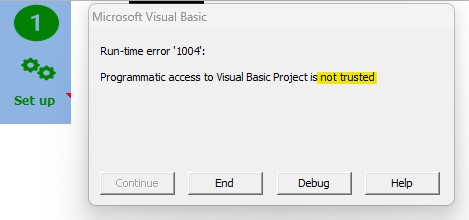
Mẹo tối ưu hóa hiệu quả sử dụng SQL trong Google Sheets
1. Tận dụng các tính năng lọc, sắp xếp nâng cao
Google Sheets cung cấp nhiều tính năng mạnh mẽ để hỗ trợ bạn tối ưu hóa truy vấn:
- Lọc theo điều kiện: Sử dụng lệnh WHERE để lấy dữ liệu phù hợp với điều kiện cụ thể.
- Sắp xếp thông minh: Kết hợp ORDER BY với LIMIT để chỉ hiển thị các dữ liệu quan trọng nhất.
Ví dụ:
Hiển thị 10 dòng có giá trị cao nhất trong cột Sales:
=QUERY(A1:D100, "SELECT A, B ORDER BY D DESC LIMIT 10", 1)
2. Tích hợp các plugin hỗ trợ
Để mở rộng khả năng, hãy sử dụng các plugin mạnh mẽ tích hợp với Google Sheets:
- Supermetrics: Tự động hóa quy trình thu thập dữ liệu từ nhiều nguồn.
- AppSheet: Tạo ứng dụng di động từ bảng dữ liệu của bạn, tích hợp SQL dễ dàng.
- Coupler.io: Kết nối dữ liệu từ các công cụ khác (CRM, ERP) vào Google Sheets.
Với truy vấn SQL cho Google Sheets, bạn không chỉ mở rộng khả năng phân tích dữ liệu mà còn tối ưu hóa hiệu suất công việc hàng ngày. Hãy bắt đầu áp dụng ngay hôm nay để nâng cao kỹ năng xử lý dữ liệu của bạn.
Nếu bạn muốn đào sâu hơn và thực hành trực tiếp, hãy tham gia buổi học thử SQL của Học viện MCI để khám phá thêm những kiến thức quý giá:
- Thời gian: 9h00 - 11h30, sáng Thứ 7 (14/12)
- Hình thức: Online qua ZOOM
- Link đăng ký: https://forms.gle/RDBvaabJxq5c7JrJ7
- Cơ hội khi tham gia: The Definitive Guide to DAX
- Khám phá trí tuệ doanh nghiệp qua Microsoft Excel, SQL Server Analysis Services, và Power BI.
- 30 bài tập nhỏ về SQL: Được biên soạn bởi đội ngũ giảng viên hàng đầu của MCI.
Đừng bỏ lỡ cơ hội này để chinh phục SQL và làm chủ Google Sheets! Hãy đăng ký ngay hôm nay!

Các khóa học
- Mastering AWS : From Basics to Applications Specialized
- Data Engineer Track Specialized
- AI & DASHBOARD – CHỈ 990K Hot
- Combo Python Level 1 & Level 2 Bestseller
- Business Intelligence Track Hot
- Data Science Track Bestseller
- Data Analyst Professional (Data Analyst with Python Track) Bestseller
- RPA UiPath Nâng Cao: Chiến Thuật Automation Cho Chuyên Gia Specialized
- RPA UiPath cho Người Mới Bắt Đầu: Thành Thạo Automation Chỉ Trong 1 Ngày Specialized
- Business Analyst Fast Track Bestseller
- Business Analyst Bestseller
Đăng ký tư vấn khóa học
*Vui lòng nhập số điện thoại của bạn
*Vui lòng nhập họ tên của bạn
*Vui lòng chọn giới tính
*Vui lòng chọn 1 trường